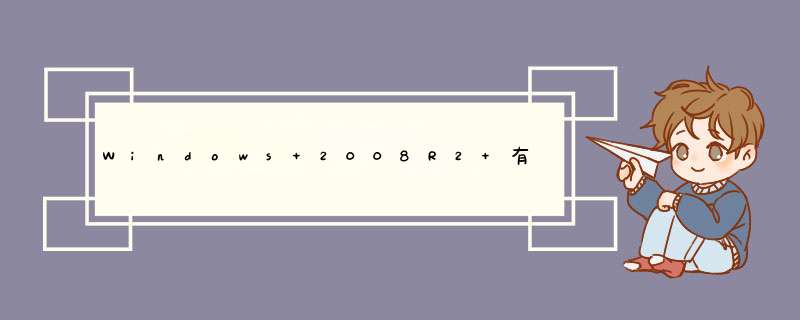
在Windows server 2008 R2的官方文档上说IIS7.5运行PHP性能有显著的提升,完全可以和LAMP比拼。笔者就亲自配置一下在Windows Server 2008 R2的IIS7.5上运行PHP程序。
准备工作:
IIS7.5
PHP_5.2.14_Thread safe
MySQL_5.1.51(x64)
Zend optimizer 3.3.3
首先安装IIS7.5,IIS7.5采用模块化设计,根据所需功能安装可选模块,如果只运行PHP程序的话尽量不要安装不必要的模块。
下图是安装和未安装的模块。
IIS7.5具体安装这里不再赘述。
安装PHP
解压PHP到D:\Core\PHP
修改php动态库路径,在PHP目录,找到php.ini-recommended,复制一份并重命名为php.ini,打开后查找“extension_dir = “./””修改为“extension_dir = “D:/Core/php/ext/””
开启必要的扩展“extension=php_gd2.dll”“extension=php_mbstring.dll”“extension=php_mcrypt.dll”“extension=php_mysql.dll”“extension=php_pdo_mysql.dll”,开启方法是去掉扩展前面的“”
保存文件后把该文件(php.ini)复制到C:\Windows 目录下。
安装MySQL
mysql安装过程也不再赘述,和32位的mysql安装一样,大家可以参考网上教程。
测试mysql,
命令提示符里
“net stop mysql”(停止mysql服务)
“net start mysql”(启动mysql服务)
测试是否正常,然后登陆mysql看能否登陆。“mysql -uroot -p”输入正确的密码后进入mysql命令控制台。
配置IIS7.5以支持PHP,到这里才是重点。
打开IIS管理器
1、添加应用程序池
右键点“应用程序池”选择“添加应用程序池”。
名称:“phpsite”(可以任意命名)
.NET Framework 版本:“无托管代码”
托管管道模式:“集成”
2、配置应用程序池
右键点击刚刚添加的应用程序池“phpsite”选择“高级设置”,
在“启用32位应用程序”一行选择“true”,因为php没有64位windows版本,要使用php必须要此设置。
3、添加和配置网站
右键点击“网站”,选择“添加网站”
网站名称:“phpsite”
应用程序池选择刚刚添加的“phpsite”
类型:“http”
IP地址:“全部未分配”
端口:“81”因为默认网站已经占用了80端口,这里用81端口。
主机名:留空
选择立即启动网站
点确定,就新建了一个名为“phpsite”的网站。
4、处理程序映射
打开“处理程序映射”,点击“添加脚本映射”。
请求路径:“*.php”
可执行文件:“D:\Core\php\php5isapi.dll”
名称:“php”
点击“确定”就成功添加了脚本映射。
5、添加ISPAI筛选器
回到IIS7.5主界面,打开ISPAI筛选器。点击“添加”,
筛选器名称:“PHP”
可执行文件:“D:\Core\php\php5isapi.dll”
到这里已经完成
新建一个phpifo文件测试,
代码:<?php phpinfo()?>
使用浏览器打开。
出现了我们熟悉的phpinfo界面。
接下来就可以安装Zend optimizer 3.3.3了,安装Zend optimizer很简单,在网上很多教程这里不再赘述。
php一键安装包网上有很多呀,可以直接点下一步把网站环境配置好。比如phpnow
PHPnow 组件
最新版本包含:Apache-2.0.63 / 2.2.16
PHP-5.2.14
MySQL-5.0.90 / 5.1.50
Zend Optimizer-3.3.3
phpMyAdmin-3.3.7*
eAccelerator 0.9.6-1
当然还有其它的如zkeysphp 这个简单一点
包括:
PHP 5.2.17 (DZ等论坛还不支持PHP 5.3,故采用更为适合虚拟主机使用的PHP 5.2)
ZEND 3.3.3
MYSQL 5.1.57
PHPMYADMIN 3.3.10
都是一键安装的。
望采纳。
欢迎分享,转载请注明来源:夏雨云

 微信扫一扫
微信扫一扫
 支付宝扫一扫
支付宝扫一扫
评论列表(0条)